Los ciberataques también van en aumento, y siempre existe la posibilidad de ser víctima de un virus o malware, que puede causar graves daños a su sistema y datos. También puede haber un caso en el que su sistema se dañe o se produzca una eliminación accidental de datos. Estos casos se pueden evitar fácilmente si tiene una estrategia de respaldo.
Hacer una copia de seguridad de sus datos es fundamental, ya que le permite almacenarlos fácilmente. Si pierde sus datos, puede recuperarlos simplemente usando una copia de seguridad. Dado que las copias de seguridad juegan un papel tan importante, tener el conjunto de programas adecuado es esencial para proteger sus datos.
Para los usuarios de Linux, KUP Backup Scheduler puede ser una gran herramienta para realizar copias de seguridad de datos. En las secciones siguientes, este artículo analiza el programa de copia de seguridad de KUP y cómo utilizar este programa.
¿Qué es el programador de copias de seguridad de KUP??
KUP Backup Scheduler es una aplicación basada en KDE que permite a los usuarios realizar copias de seguridad de sus archivos. Junto con una interfaz simple y fácil de usar, KUP Backup Scheduler ofrece algunos fascinantes esquemas de respaldo, cada uno con diferentes funcionalidades. Dado que este programa fue desarrollado por la comunidad KDE, KUP Backup Schedler es completamente gratuito y de código abierto.
KUP Backup Scheduler también admite varios formatos de sistema de archivos, como NTFS y FAT32, por lo que no deberían surgir problemas de incompatibilidad al utilizar este programa. Es importante tener en cuenta que, aunque KDE Backup Scheduler se incluye en el proyecto KDE, este programa aún se puede usar con otras distribuciones de Linux.
Instalación del programador de copias de seguridad de KUP mediante Apt-Cache
El paquete KUP Backup Scheduler debería estar disponible en el repositorio oficial de su distribución de Linux, que es el caso de los sistemas Ubuntu y Arch Linux. Los usuarios de Ubuntu pueden instalar fácilmente KUP Backup usando el comando apt. Antes de instalar KUP Backup Scheduler, asegúrese de ejecutar el comando de actualización, para que todo esté actualizado a la última versión. Esto se puede hacer ejecutando el siguiente comando:
$ sudo apt-get updateA continuación, se puede instalar KUP Backup Scheduler ingresando el siguiente comando en la terminal:
$ sudo apt install kup-backup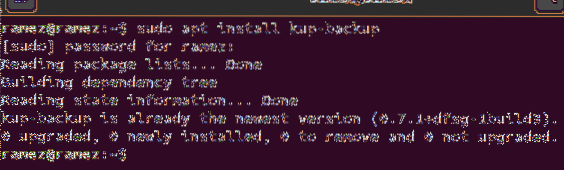
Uso del programador de copias de seguridad de KUP
Después de instalar KUP Backup Scheduler, abra el Ajustes del sistema aplicación en su sistema.
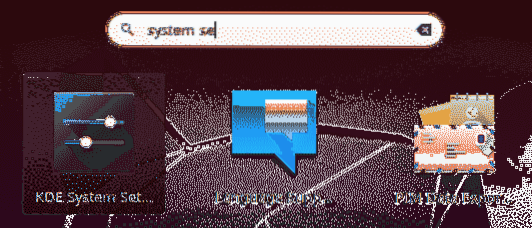
A continuación, abra el Copias de seguridad sección, que se puede encontrar en la Personalización sección. La pantalla inicial que aparece debería verse como sigue:
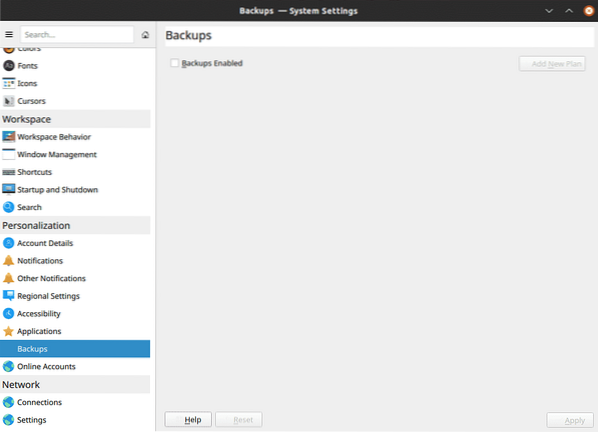

Para hacer una nueva copia de seguridad de su sistema, primero haga clic en Copias de seguridad habilitadas, seguido por Agregar nuevo plan.
Cuando haces clic Agregar nuevo plan, obtendrás el Tipo de copia de seguridad ventana. Esta ventana le dará dos opciones para elegir el tipo de esquema de copia de seguridad que desea utilizar. La Copia de seguridad versionada La selección le permite mantener un registro de todas las copias de seguridad que ha realizado, mientras que Copia de seguridad sincronizada La selección simplemente hace copias de su archivo y las almacena en su sistema.
La Copia de seguridad versionada no está disponible en Ubuntu 20.04, ya que requiere bup, que se eliminó de las pruebas de Debian debido a que Python 2 llegó al final de su vida útil (bup usa Python 2 y no es compatible con Python 3).
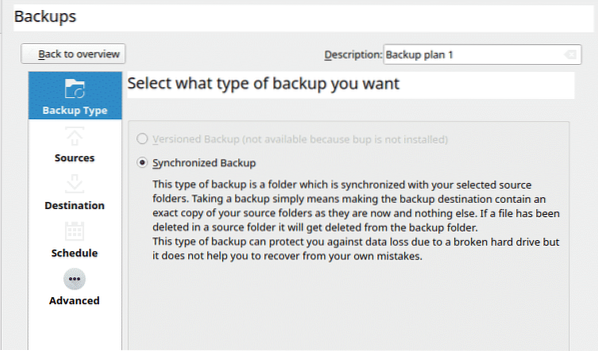
Después de seleccionar su esquema de respaldo, a continuación, debe elegir los archivos y carpetas de los que desea respaldar. KUP le permite realizar una copia de seguridad tanto de sus propios datos como de los de otros usuarios, incluido el directorio raíz principal. Esto requiere permisos para obtener acceso a los archivos seleccionados.
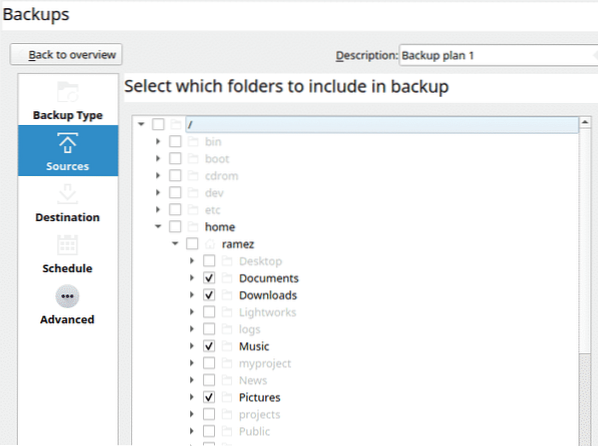
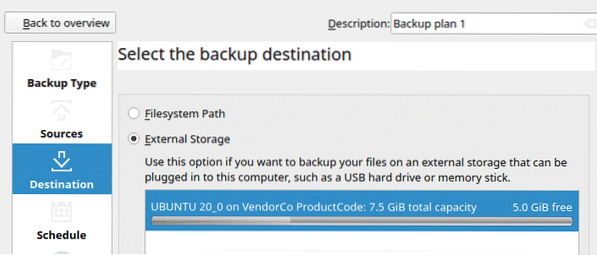
Después de seleccionar la fuente para la copia de seguridad, ahora debe elegir dónde guardar su archivo de copia de seguridad. KUP Backup permite a los usuarios guardar los archivos en su unidad de disco actual o en una memoria de almacenamiento externa. De forma predeterminada, la aplicación siempre guarda datos en el disco externo, que es la opción preferida.
Tanto para unidades internas como externas, puede especificar la ruta de destino y la carpeta para su copia de seguridad.
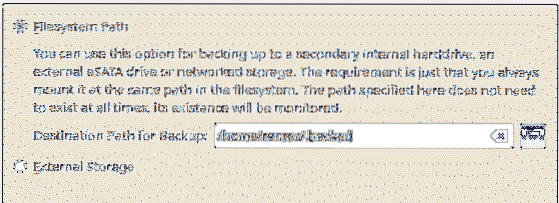 Unidad interna
Unidad interna
Unidad externa
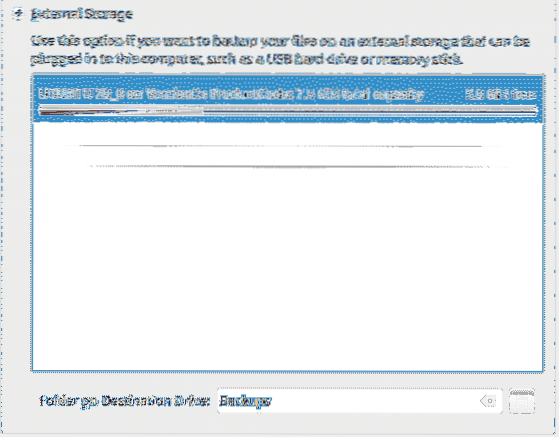
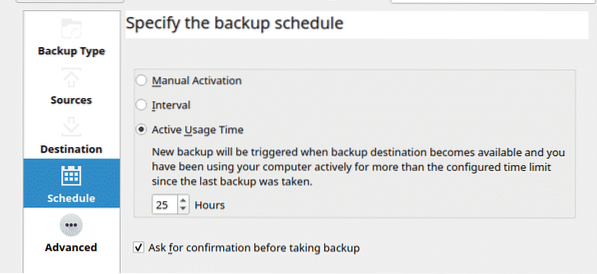
La siguiente fase se puede llamar fácilmente lo mejor de KUP. El poder que se esconde detrás de esta herramienta de apariencia simple se puede ver en su capacidad para programar copias de seguridad.
KUP ofrece a los usuarios tres opciones diferentes para programar. La primera opcion, Activación manual, es como dice el nombre: esta opción permite a los usuarios realizar copias de seguridad manualmente.
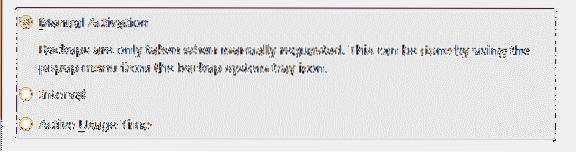
La segunda opción, Intervalo, permite a los usuarios configurar intervalos de tiempo para que se produzcan las copias de seguridad. Por ejemplo, se puede configurar una copia de seguridad cada dos semanas.
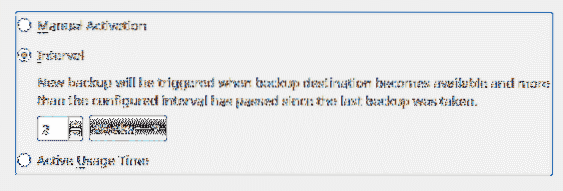

La ultima opcion, Tiempo de uso activo, es lo más destacado de esta función y funciona haciendo una copia de seguridad de su sistema después de que ha estado activo durante un período de tiempo específico. Por ejemplo, si el límite establecido está alrededor de las 40 horas, una vez que el sistema alcance este límite de tiempo, KUP iniciará la copia de seguridad de inmediato.
KUP también ofrece otras opciones a los usuarios, incluida la adición de carpetas ocultas a la copia de seguridad, la comprobación de archivos dañados e incluso la restauración de un archivo parcialmente dañado.
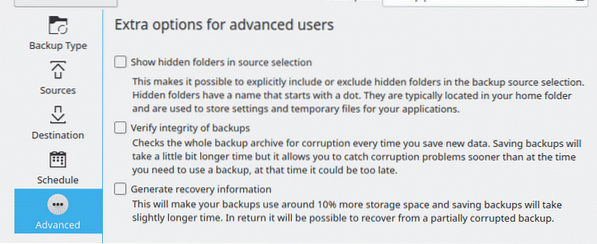
Una vez realizado este paso, haga clic en el Solicitar botón en la esquina inferior derecha de la ventana. Y con eso, su proceso de copia de seguridad estará completo.
Por qué utilizar el programador de copias de seguridad de KUP?
El programador de copias de seguridad de KUP es una herramienta increíble. A pesar de que tiene una interfaz de apariencia simple, KUP Backup Scheduler cubre todas las funciones necesarias para una excelente herramienta de copia de seguridad. Para respaldos programados rápidos y frecuentes, este programa es la herramienta perfecta para tener.
 Phenquestions
Phenquestions


